输出MP4格式影片111
1. 首先导入需要导入的视频。
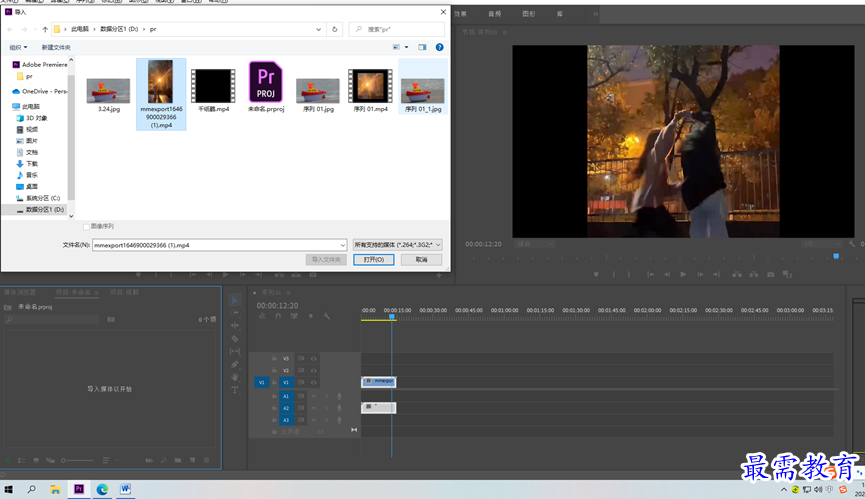
2. 将项目面板中需要的视频拖入时间轴面板V1轨道。
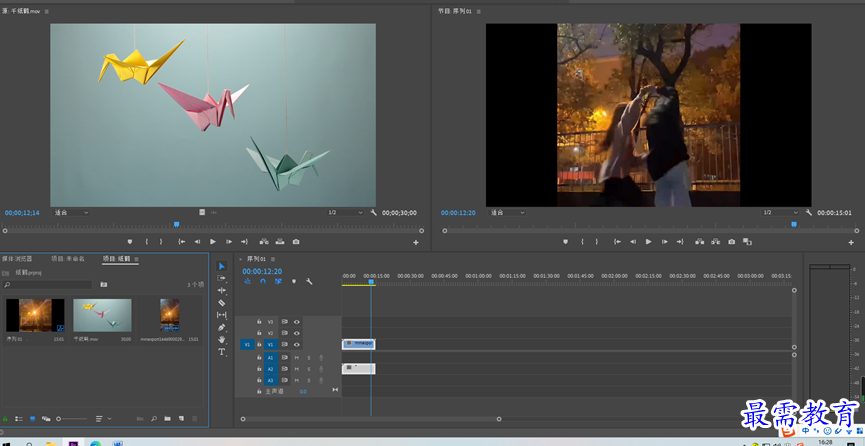
3. 弹出“剪辑不匹配警告”对话框,单击“更改序列设置”按钮。
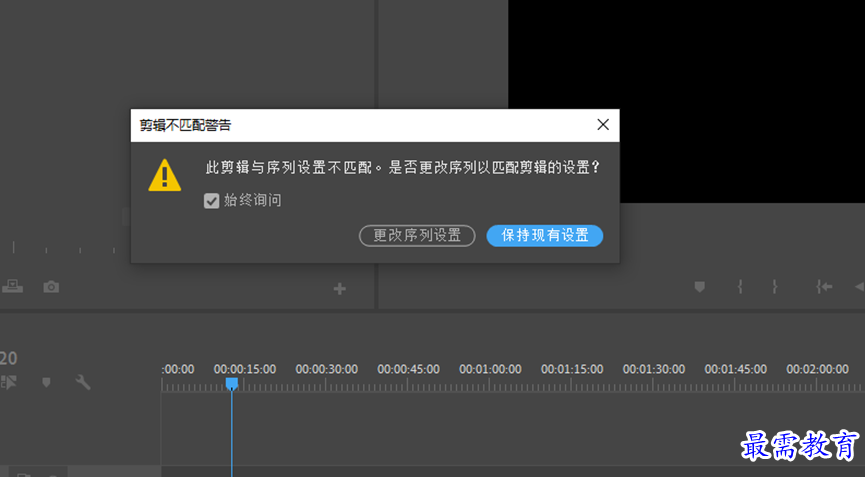
4. CTRL+M弹出“导出设置”对话框。展开“格式”下拉列表,在下拉列表中选择“MPEG4”格式,然后展开“源缩放”选项的下拉列表,选择“缩放以填充”。
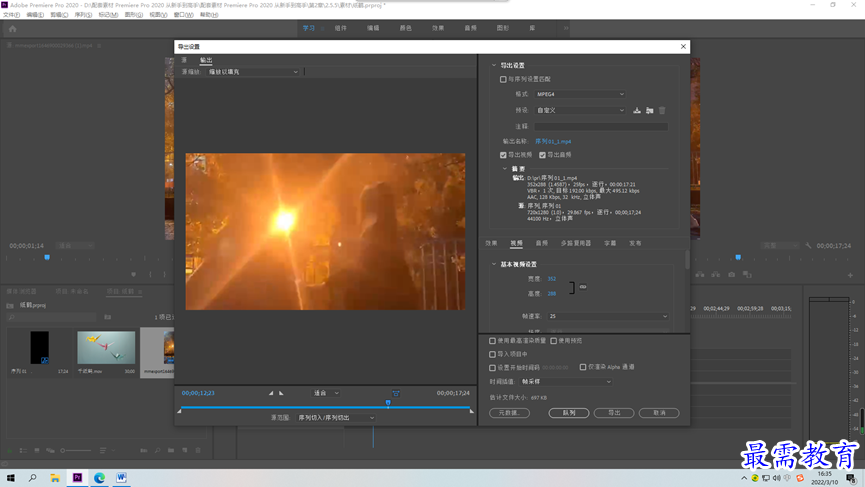
5. 单击“输出名称”右侧文字,在弹出的“另存为”对话框中输出文件设定名称及存储路径,完成后单击“保存”。
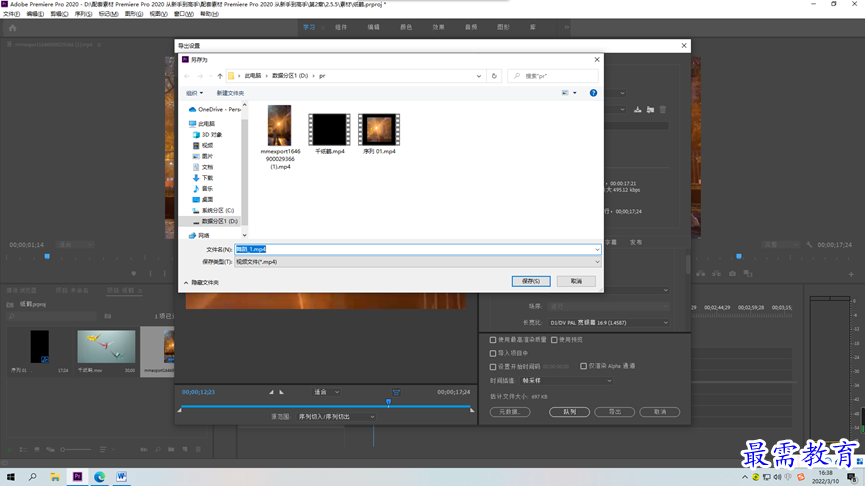
6. 切换至“多路复用器”选项,下拉菜单,选择“MP4”选项。
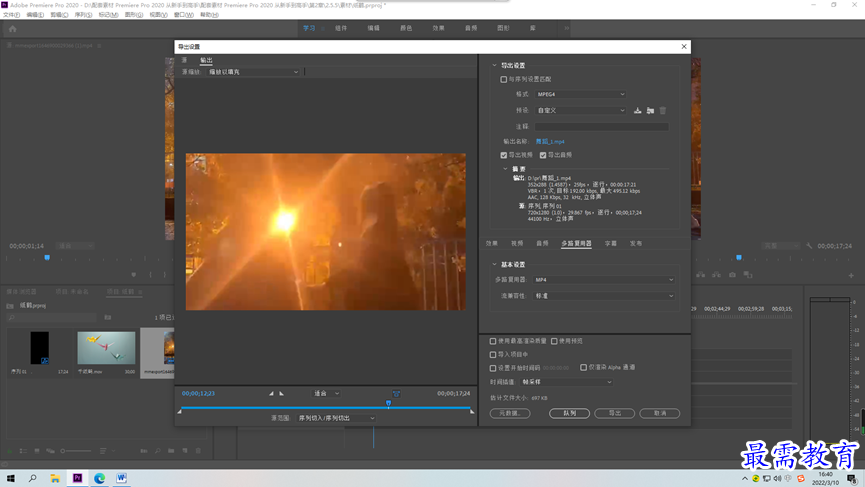
7. 切换至“视频”选项,在该选项中设置“帧速率”为25,“长宽比”为“D1/DV PAL宽银幕16:9(1.4587)”,“电视标准”为“PAL”。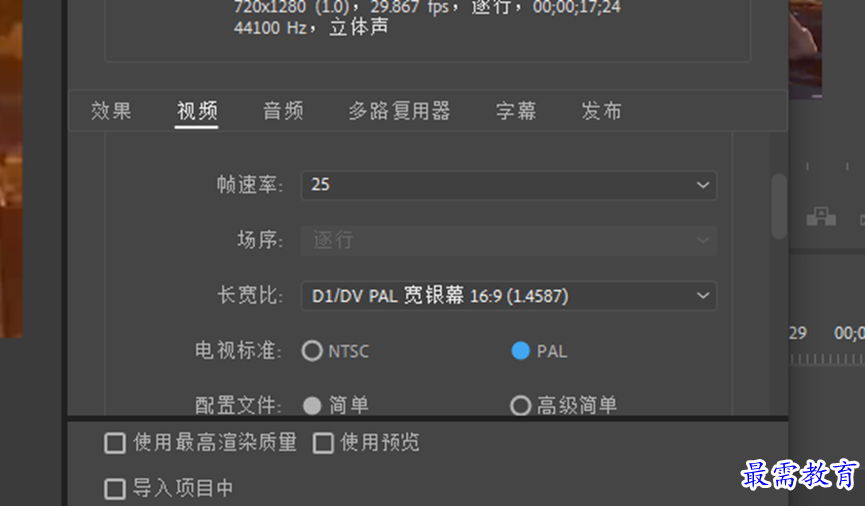
8. 设置完成后单击导出,影片开始输出,同时弹出进度框,可查看输出进度和剩余时间。
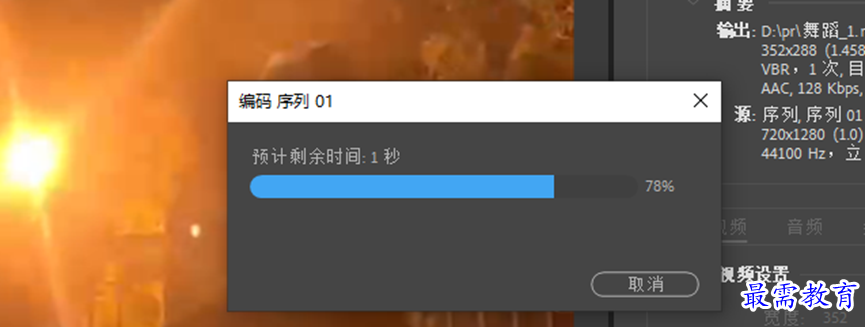
9.导出完成后可在之前保存位置查看输出的MP4格式视频文件。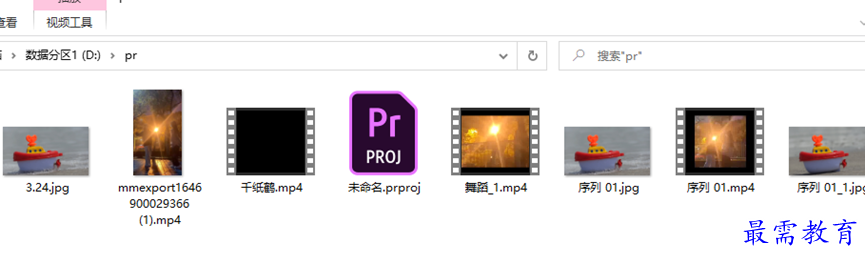
继续查找其他问题的答案?
-
2021-03-1758次播放
-
2018Premiere Pro CC “运动”参数设置界面(视频讲解)
2021-03-1726次播放
-
2021-03-1712次播放
-
2021-03-1717次播放
-
2018Premiere Pro CC 设置字幕对齐方式(视频讲解)
2021-03-179次播放
-
2021-03-178次播放
-
2018Premiere Pro CC 创建垂直字幕(视频讲解)
2021-03-175次播放
-
2021-03-1710次播放
-
2018Premiere Pro CC添加“基本3D”特效(视频讲解)
2021-03-1714次播放
-
2021-03-1713次播放
 前端设计工程师——刘旭
前端设计工程师——刘旭
 湘公网安备:43011102000856号
湘公网安备:43011102000856号 

点击加载更多评论>>